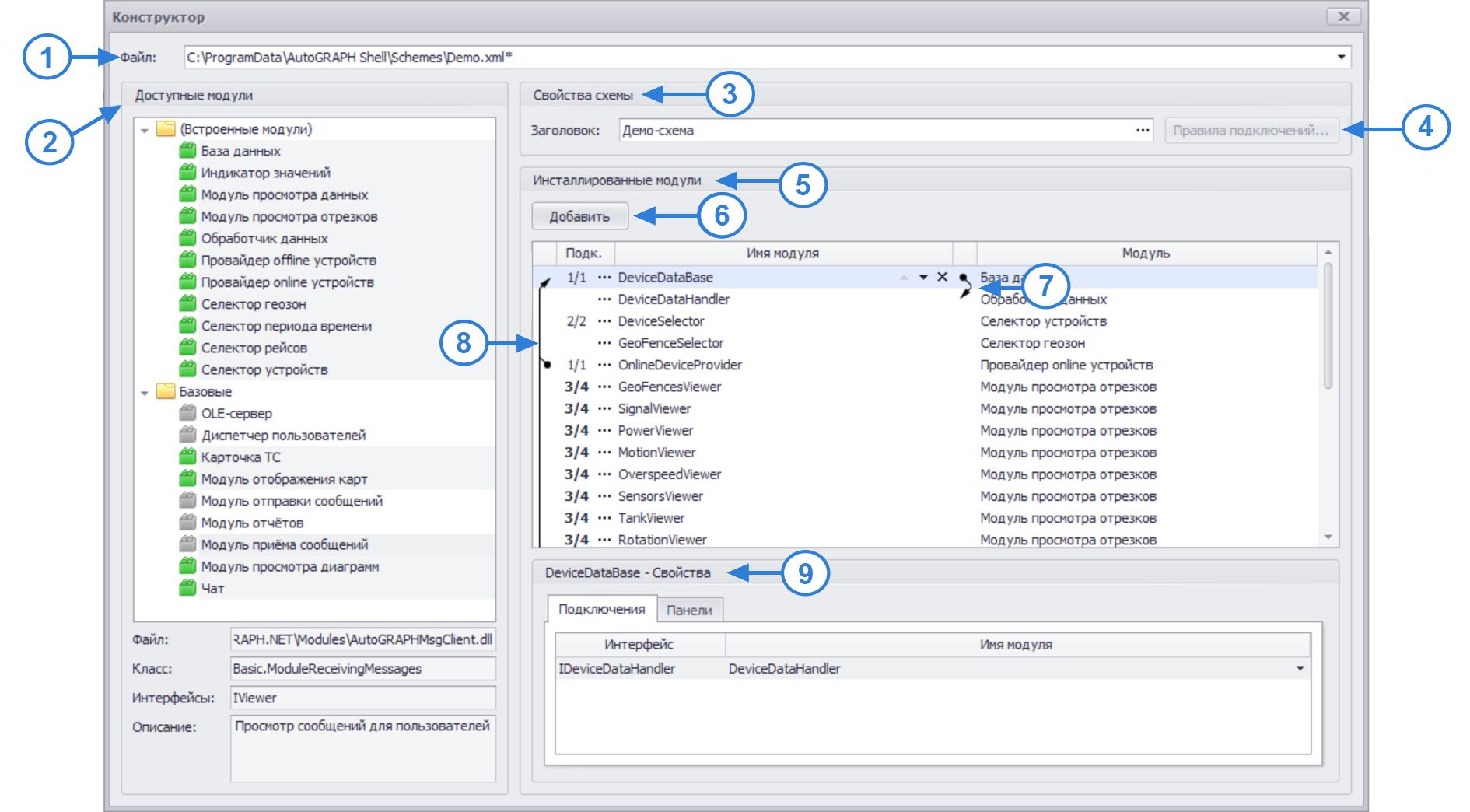Работа со схемами — различия между версиями
Grax (обсуждение | вклад) |
Grax (обсуждение | вклад) |
||
| Строка 20: | Строка 20: | ||
Модули, не установленные в текущей схеме, выделены серым цветом. |
Модули, не установленные в текущей схеме, выделены серым цветом. |
||
| − | + | '''<span style="font-size:large;">3</span>. Свойства схемы. '''Параметры выбранной схемы. Заголовок – заголовок схемы. Для редактирования заголовка следует нажать кнопку [[File:0---.png|20px|0---.png]]. В меню редактирования пользователь может задать новый индивидуальный заголовок |
|
| − | + | <span style="font-size:large;">4.</span> '''Кнопка «Правила подключений».''' В текущей версии программы кнопка недоступна. |
|
| − | '''<font size="4">5</font>. ''''''Инсталлированные модули.''' Список модулей, установленных в текущей схеме. Список представлен в виде таблицы. Описание столбцов таблицы: <br/>Имя модуля – название модуля. Для того чтобы изменить название модуля, следует выделить нужную строку и установите курсор в поле с именем. Изменения сохраняются автоматически.<br/>Модуль – класс модуля. В схему могут быть установлены несколько модулей одного класса. <br/>Подкл. – состояние подключений. Индикатор показывает количество выполненных подключений / количество требуемых подключений. <br/>Для нормального функционирования каждый модуль должен быть подключен к определенным модулям. <br/>Необходимые подключения могут быть выполнены автоматически программой или вручную пользователем. При установке модуля Помощник инсталляций предложит автоматически выполнить подключения к другим модулям. Пользователь может принять или отклонить запрос программы. При необходимости пользователь может вызвать Помощник инсталляций вручную и выполнить недостающие подключения . <br/>Для вызова помощника необходимо нажать кнопку в списке инсталлированных модулей, напротив соответствующей строки. <br/>При выделении установленного модуля, программа стрелками показывает модули, к которым выбранный модуль подключен (Рис.27, п.7) и модули, которые подключены к выбранному (Рис.27, п.8). <br/>При выделении модуля доступны дополнительные кнопки:<br/>кнопка , позволяет переместить модуль выше;<br/>кнопка , позволяет переместить модуль ниже;<br/>кнопка , позволяет удалить модуль из схемы. |
||
| + | <span style="font-size:large;">5.</span> '''Инсталлированные модули.''' Список модулей, установленных в текущей схеме. Список представлен в виде таблицы. Описание столбцов таблицы: |
||
| − | <br/>[[File:0-up.PNG|20px|0-up.PNG]] [[File:0-x.png|20px|0-x.png]] |
||
| + | |||
| + | *'''Имя модуля''' – название модуля. Для того чтобы изменить название модуля, следует выделить нужную строку и установит<span style="font-size:x-large;"><span style="background-color:#FF0000;">ь</span></span> курсор в поле с именем. Изменения сохраняются автоматически. |
||
| + | *'''Модуль '''– класс модуля. В схему могут быть установлены несколько модулей одного класса. |
||
| + | *'''Подкл'''. – состояние подключений. Индикатор показывает количество выполненных подключений / количество требуемых подключений. Для нормального функционирования каждый модуль должен быть подключен к определенным модулям. |
||
| + | |||
| + | ''Функциональная схема подключения модулей приведена в данном разделе Руководства пользователя в п. '''Правила подключения модулей''' (см. далее).'' |
||
| + | |||
| + | Необходимые подключения могут быть выполнены автоматически программой или вручную пользователем. При установке модуля Помощник инсталляций предложит автоматически выполнить подключения к другим модулям. Пользователь может принять или отклонить запрос программы. При необходимости пользователь может вызвать Помощник инсталляций вручную и выполнить недостающие подключения . Для вызова помощника необходимо нажать кнопку [[File:0---.png|20px|0---.png]] в списке инсталлированных модулей, напротив соответствующей строки. При выделении установленного модуля, программа стрелками показывает модули, к которым выбранный модуль подключен (<span style="font-size:large;">7</span>) и модули, которые подключены к выбранному (<span style="font-size:large;">8</span>). |
||
| + | |||
| + | При выделении модуля доступны дополнительные кнопки: кнопка [[File:0-up.PNG|20px|0-up.PNG]], позволяет переместить модуль выше; кнопка [[File:0-dn.PNG|0-up.PNG]], позволяет переместить модуль ниже; кнопка [[File:0-x.png|20px|0-x.png]], позволяет удалить модуль из схемы. |
||
Версия 22:32, 14 января 2015
Программа «АвтоГРАФ.NET» построена таким образом, что пользователь может настроить программу под любые требования. Программа имеет ряд встроенных в программу модулей, каждый из которых отвечает за выполнение определенных задач.
Совокупность модулей, связанных друг с другом, называется схемой. Пользователь в зависимости от требований, возлагаемых на диспетчерскую программу, может построить схему любой сложности – от самой простой, предназначенной, например, для отображения текущего местонахождения ТС, до многофункциональной, позволяющей просматривать записи приборов, строить графики и диаграммы, составлять различные отчеты и т.д.
Модуль представляет собой отдельное приложение, которое может подключаться к другим модулям для обмена данными. Подключение между модулями настраиваются пользователем. То есть, пользователь может задать любую комбинацию подключений.
Далее подробно будет рассмотрена работа в меню «Конструктор», при помощи которого пользователь может создать свою схему.
МЕНЮ «КОНСТРУКТОР»
В данном разделе Руководства описывается порядок работы в меню «Конструктор» и примеры создания различных схем.
Для вызова меню выберите команду Главное меню – Настройка – Конструктор.
1. Файл. Путь к текущему файлу схемы. Нажмите на кнопку ![]() , чтобы открыть список последних использованных схем.
, чтобы открыть список последних использованных схем.
2. Доступные модули. Модули, доступные в программе, делятся на группы встроенных и базовых. Встроенные модули – это внутренние модули программы. Базовые модули – это внешние дополнительные модули.
Для просмотра информации об интересующем модуле следует выбрать тот модуль. Внизу списка появится информация об этом модуле:
- Файл – путь к исполняемому файлу модуля.
- Класс – тип модуля.
- Интерфейсы – название интерфейса модуля.
- Описание – краткое описание выбранного модуля.
Модули, не установленные в текущей схеме, выделены серым цветом.
3. Свойства схемы. Параметры выбранной схемы. Заголовок – заголовок схемы. Для редактирования заголовка следует нажать кнопку ![]() . В меню редактирования пользователь может задать новый индивидуальный заголовок
. В меню редактирования пользователь может задать новый индивидуальный заголовок
4. Кнопка «Правила подключений». В текущей версии программы кнопка недоступна.
5. Инсталлированные модули. Список модулей, установленных в текущей схеме. Список представлен в виде таблицы. Описание столбцов таблицы:
- Имя модуля – название модуля. Для того чтобы изменить название модуля, следует выделить нужную строку и установить курсор в поле с именем. Изменения сохраняются автоматически.
- Модуль – класс модуля. В схему могут быть установлены несколько модулей одного класса.
- Подкл. – состояние подключений. Индикатор показывает количество выполненных подключений / количество требуемых подключений. Для нормального функционирования каждый модуль должен быть подключен к определенным модулям.
Функциональная схема подключения модулей приведена в данном разделе Руководства пользователя в п. Правила подключения модулей (см. далее).
Необходимые подключения могут быть выполнены автоматически программой или вручную пользователем. При установке модуля Помощник инсталляций предложит автоматически выполнить подключения к другим модулям. Пользователь может принять или отклонить запрос программы. При необходимости пользователь может вызвать Помощник инсталляций вручную и выполнить недостающие подключения . Для вызова помощника необходимо нажать кнопку ![]() в списке инсталлированных модулей, напротив соответствующей строки. При выделении установленного модуля, программа стрелками показывает модули, к которым выбранный модуль подключен (7) и модули, которые подключены к выбранному (8).
в списке инсталлированных модулей, напротив соответствующей строки. При выделении установленного модуля, программа стрелками показывает модули, к которым выбранный модуль подключен (7) и модули, которые подключены к выбранному (8).
При выделении модуля доступны дополнительные кнопки: кнопка , позволяет переместить модуль выше; кнопка 0-up.PNG, позволяет переместить модуль ниже; кнопка
![]() , позволяет удалить модуль из схемы.
, позволяет удалить модуль из схемы.